Lập trình Dart - Môi trường
Chương này thảo luận về việc thiết lập môi trường thực thi cho Dart trên nền tảng Windows.
Thực thi Script trực tuyến với DartPad
Bạn có thể kiểm tra tập lệnh của mình trực tuyến bằng cách sử dụng trình chỉnh sửa trực tuyến tại https://dartpad.dartlang.org/. Dart Editor thực thi tập lệnh và hiển thị cả HTML cũng như đầu ra bảng điều khiển. Trình chỉnh sửa trực tuyến được cung cấp cùng với một tập hợp các mẫu mã đặt trước.
Ảnh chụp màn hình của Dartpad biên tập viên được cung cấp bên dưới -
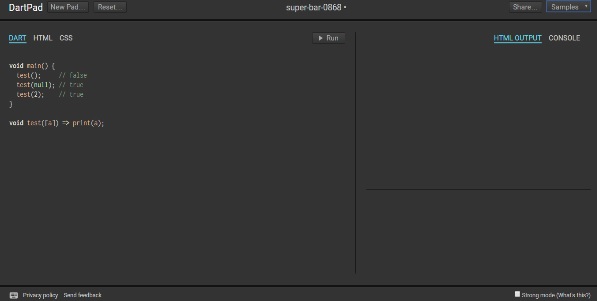
Dartpad cũng cho phép viết mã theo cách hạn chế hơn. Điều này có thể đạt được bằng cách chọn tùy chọn Chế độ mạnh ở phía dưới bên phải của trình chỉnh sửa. Chế độ mạnh giúp -
- Kiểm tra tĩnh và động mạnh hơn
- Tạo mã JavaScript tự động để có khả năng tương tác tốt hơn.
Bạn có thể thử ví dụ sau bằng Dartpad
void main() {
print('hello world');
}Mã sẽ hiển thị đầu ra sau
hello worldThiết lập môi trường cục bộ
Trong phần này, chúng ta hãy xem cách thiết lập môi trường cục bộ.
Sử dụng Trình soạn thảo Văn bản
Ví dụ về một số trình chỉnh sửa bao gồm Windows Notepad, Notepad ++, Emacs, vim hoặc vi, v.v. Các trình chỉnh sửa có thể khác nhau từ Hệ điều hành này sang Hệ điều hành khác. Các tệp nguồn thường được đặt tên với phần mở rộng là ".dart".
Cài đặt Dart SDK
Phiên bản ổn định hiện tại của Dart là 1.21.0. Cácdart sdk có thể được tải xuống từ -
https://www.dartlang.org/install/archive
http://www.gekorm.com/dart-windows/
Dưới đây là ảnh chụp màn hình của quá trình cài đặt Dart SDK:
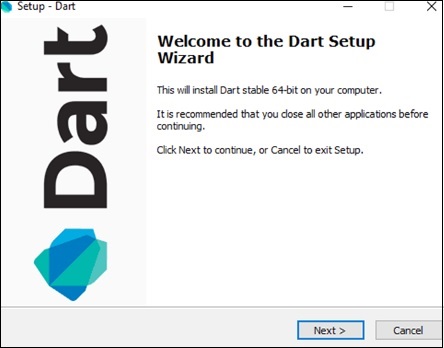
Sau khi hoàn tất cài đặt SDK, hãy đặt biến môi trường PATH thành -
<dart-sdk-path>\binXác minh cài đặt
Để xác minh xem Dart đã được cài đặt thành công hay chưa, hãy mở dấu nhắc lệnh và nhập lệnh sau:
DartNếu cài đặt thành công, nó sẽ hiển thị thời gian chạy phi tiêu.
Hỗ trợ IDE
Rất nhiều IDE hỗ trợ tập lệnh trong Dart. Những ví dụ bao gồmEclipse, IntelliJvà WebStorm từ bộ não máy bay phản lực.
Dưới đây là các bước để định cấu hình môi trường Dart bằng cách sử dụng WebStrom IDE.
Cài đặt WebStorm
Tệp cài đặt cho WebStorm có thể được tải xuống từ https://www.jetbrains.com/webstorm/download/#section=windows-version.
Tệp cài đặt WebStorm có sẵn cho Mac OS, Windows và Linux.
Sau khi tải xuống các tệp cài đặt, hãy làm theo các bước dưới đây:
Cài đặt Dart SDK: Tham khảo các bước được liệt kê ở trên
Tạo một dự án Dart mới và định cấu hình hỗ trợ Dart
Để tạo một dự án Dart mới,
Nhấp chuột Create New Project từ Màn hình Chào mừng
Trong hộp thoại tiếp theo, hãy nhấp vào Dart
Nếu không có giá trị được chỉ định cho Dart SDK, sau đó cung cấp đường dẫn SDK. Ví dụ: đường dẫn SDK có thể là<dart installation directory>/dart/dartsdk.
Thêm tệp Dart vào dự án
Để thêm tệp Dart vào Dự án -
- Nhấp chuột phải vào Dự án
- Mới → Tệp Dart
- Nhập tên của Dart Script
Ảnh chụp màn hình của Trình chỉnh sửa WebStorm được đưa ra dưới đây:
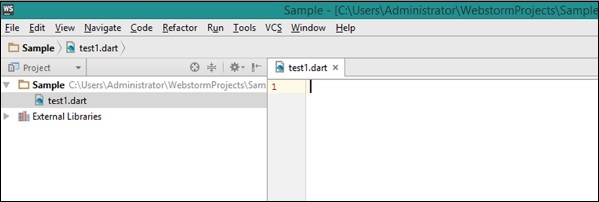
Công cụ dart2js
Các dart2jscông cụ biên dịch mã Dart sang JavaScript. Biên dịch mã Dart sang JS cho phép chạy tập lệnh Dart trên các trình duyệt không hỗ trợ Dart VM.
Công cụ dart2js được vận chuyển như một phần của SDK Dart và có thể được tìm thấy trong /dartsdk/bin folder.
Để biên dịch Dart sang JavaScript, hãy nhập lệnh sau vào terminal
dart2js - - out = <output_file>.js <dart_script>.dartLệnh này tạo ra một tệp chứa JavaScript tương đương với mã Dart của bạn. Bạn có thể tìm thấy hướng dẫn đầy đủ về cách sử dụng tiện ích này trên trang web chính thức của Dart.